门禁指纹机使用操作说明
- 格式:docx
- 大小:10.84 KB
- 文档页数:3

FA-100指纹单门门禁机使用说明1、产品外形2、指示灯说明橙色(左):系统运行状态指示灯,平时闪烁表示等待输入指纹和密码或对机器进行操作。
红色(中):电源指示灯,只要通电就会长亮。
绿色(右):开门指示灯,只有当电锁打开时才会亮(特殊功能除外)。
3、操作说明待机状态下,依次按“*5#”这三个键可进入管理设置状态,管理员可根据人性化的语音提示完成所有设置操作。
a)指纹验证:在正常待机状态下直接在传感器上滑动指纹即可验证b)密码验证:在正常待机状态下直接输4位用户编码和4位密码后按“#”键确认,示例“0001****#”c)清除管理员权限若管理员密码遗忘或指纹不被识别,造成无法进入设置界面,这时就得清除管理员权限。
处理方法:先将机器断电,再同时按住2键和8键,接通电源,当听到峰鸣器发出长鸣时松开手。
此时橙色状态指示灯灭,绿色指示灯快速闪烁,提示用户接着输入,请输入超级权限密码1006按#键确认,此时峰鸣器长鸣三声表示管理员权限已被清除。
d)验证提示语音的开启和关闭待机状态下在3秒内连续按#键5次或5次以上则可开启或关闭验证提示语音,并语音提示设置成功。
e)Wiegand设置机器背面的26/34拨动开关打到ON时为输出Wiegand34信号,反之Wiegand26。
4、意外报警a)防拆报警机器背板有一防拆开关,当开关打开时机器的报警继电器动作,同时峰鸣器发出报警。
b)开门超时报警当门打开时间超过设置值的一倍后仍未关闭,则机器的报警继电器动作,同时峰鸣器发出报警声。
c)强行开门报警当门关闭时门磁被强行打开,则机器的报警继电器动作,同时峰鸣器发出报警声。
5、技术参数工作电压 DC12V静态工作电流流流145mA动作电流 190mA工作温度 -5℃~+70℃尺寸(mm) 152x81.5x22工作相对湿度 10%~95%指纹采集器 滑动指纹采集器按键 12个触摸开关按键 主处理板 SmartKM 双核低功耗架构核心识别算法 工业级HSA8.0拒真率(FRR) ≤1%认假率(FAR) ≤0.0001%反应时间 ≤1秒工作方式 脱机比对方式 1:N认证方式 指纹/密码指纹存储容量 200枚U盘功能 支持语音提示 高清晰人性化语音操作界面报警功能 防拆报警/超时开门报警/强制开门报警出门按扭 有Wiegand接口 支持标准WG26/34输入输出防拆功能 有控制电锁 可直接控制电锁门铃接口 有注:U盘功能是将机器中已注册的指纹备份到U盘,便于日后恢复到原机器或复制到新机器省却再次录入指纹。

考勤门禁一体机操作手册考勤门禁一体机操作手册目录一、产品概述二、系统安装与配置1. 考勤门禁一体机硬件连接2. 系统软件安装与配置2.1 软件安装2.2 硬件设备配置2.3 系统参数设置2.4 人员信息导入三、刷卡操作1. 刷卡登记2. 刷卡考勤四、门禁设置1. 门禁开关2. 门禁时区设置五、考勤管理1. 考勤统计2. 考勤报表导出六、系统管理1. 用户权限管理2. 系统日志查询一、产品概述考勤门禁一体机是一款综合应用于企事业单位的考勤管理和门禁控制的智能终端设备。
它集成了刷卡识别、指纹识别、人脸识别等多种识别方式,为企业提供了快速、安全、准确的考勤解决方案。
二、系统安装与配置1. 考勤门禁一体机硬件连接将考勤门禁一体机的各个外设连接好,包括电源、网络线、门禁电锁等。
2. 系统软件安装与配置2.1 软件安装将系统安装光盘插入计算机,运行安装程序,按照提示完成软件安装。
2.2 硬件设备配置运行安装程序后,在系统中设置考勤门禁一体机的硬件设备,包括刷卡读卡器、指纹识别器、人脸识别器等。
根据实际情况进行设备连接并进行测试,确保设备正常工作。
2.3 系统参数设置在系统设置中进行参数配置,如考勤时段设置、考勤规则设置等。
根据企业的实际需求进行相应设置。
2.4 人员信息导入将企业员工的基本信息导入系统,包括姓名、工号、部门等。
可以通过Excel表格导入或手动录入。
三、刷卡操作1. 刷卡登记员工拿出工作卡,在考勤门禁一体机的刷卡读卡器上刷卡。
系统会自动识别卡号并显示员工信息。
如果是新员工,需要在系统中进行登记。
2. 刷卡考勤员工在上下班时,在考勤门禁一体机的刷卡读卡器上刷卡。
系统会自动记录员工的上下班时间,并进行考勤统计。
四、门禁设置1. 门禁开关在系统设置中,配置门禁开关及相关参数。
可以设置门禁的开启时间、关闭时间等。
开启门禁后,在非指定时间段内无法刷卡通过。
2. 门禁时区设置根据企业的实际需要,设置门禁的时段和开放时间。

中控X6门禁机使用说明书
一、产品概述
中控X6门禁机是一款高性能的门禁管理设备,采用先进的技术设计,具有稳定可靠、安全便捷的特点,适用于办公楼、学校、社区等场所的门禁管理。
二、产品特点
1. 高性能处理器,运行速度快。
2. 多种开锁方式,支持密码、刷卡、指纹等多种解锁方式。
3. 支持远程控制,可通过手机APP进行门禁管理。
4. 多层次权限管理,可以根据需要设置不同权限用户。
5. 外观设计简洁大方,操作简单易懂。
三、使用步骤
1. 连接电源:将中控X6门禁机连接电源,并确保电源正常。
2. 设置管理员:首次使用需要设置管理员密码,管理员可以对门禁机进行管理。
3. 添加用户:根据需要添加用户,并设置相应权限。
4. 开锁方式设置:设置门禁机的开锁方式,包括密码、刷卡、指纹等。
5. 完成设置:确认设置无误后,门禁机即可投入正常使用。
四、注意事项
1. 请妥善保管管理员密码,避免泄露。
2. 使用过程中如有异常情况,请及时联系售后服务。
3. 请勿私自拆卸维修,避免影响产品正常使用。
4. 请定期清洁门禁机表面,保持良好外观。
五、售后服务
如对中控X6门禁机有任何疑问或需要帮助,可拨打客服热线:XXXXXXXX,我们将竭诚为您提供服务。
六、总结
中控X6门禁机作为一款高性能门禁管理设备,具有稳定可靠、安全便捷的优点,为用户的门禁管理提供了更加便利的解决方案。
希望用户在使用中能够根据本说明书正确操作,以确保产品的正常使用效果。
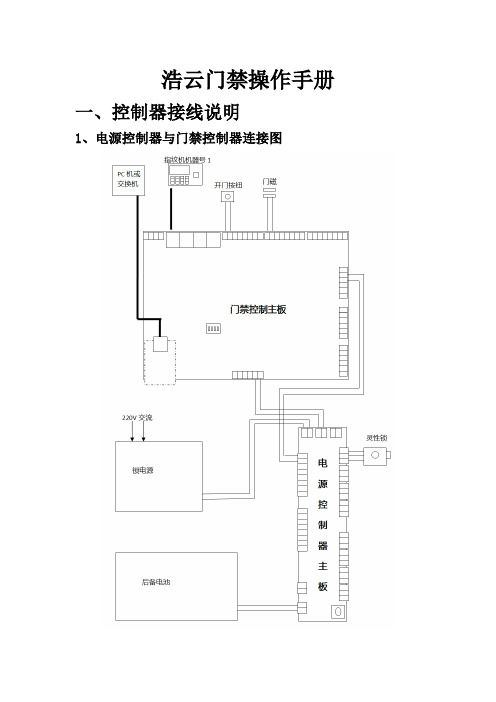
浩云门禁操作手册一、控制器接线说明1、电源控制器与门禁控制器连接图2、主机接线示意图3、电源控制器接线示意图4、指纹机与控制器的接线方法控制器端使用J45接口按照标准网线制作顺序(橙白、橙、绿白、蓝、蓝白、绿、棕白、棕)连接,需要注意的是不需要的线不可按压进水晶头内。
建议将指纹机地址对应设置为1/2/3/4,否则指纹机通信灯无法闪烁。
5、宏泰二道门灵性锁接线方法宏泰二道门灵性锁的接线方法可以参考电源控制器“接门锁1”的接线方法接线,开锁信号1接锁的黄色接线。
6、中文语音播报器接线方法以上是中文语音播报器的接线端口定义。
注意中文语音播报器的拨码7,是设置高低频用,不是往上就是往下,默认往上,5、6设置声音,根据现场调节。
二、软件设置1、数据库的设置数据库必须使用附加功能添加,不可手动新建数据库,否则软件无法登陆。
找到企业管理器,进入进行设置。
附加数据库选中制定路径下的数据库,默认路径C:\Program files\Q版门禁软件(通用版)\Server\DB完成附加数据库注意:以上附加数据库完成之后数据库名称变为“hydb1”了。
2、软件登陆设置Q版门禁软件(通用版)软件安装完成之后桌面会多出3个图标搜索工具支持跨网段搜索与修改控制器网络参数。
控制器默认IP为192.168.0.174服务端应用程序用于服务器通讯总线设置。
本系统可以最多可以添加255条总线(即255个门禁控制器)。
注意:控制器采用IP通讯模式,每个控制器对应一个总线号,且不能重复。
客户端用于所有功能性、资料类参数配置,该系统几乎所有配置都在此完成。
2、1服务端配置双击图标,弹出以下对话框需要配置DB数据库连接,如下:默认用户名:admin密码12、1、1添加线程不需要输入IP地址,客户端上设置好控制器之后,重启服务端软件即可自动获取过来。
2、2客户端配置双击图标,同样会弹出错误提示框,同样需要设置数据库连接,用户名和密码都与服务端一样。

目录1、绪论............................. 错误!未定义书签。
2、使用须知......................... 错误!未定义书签。
3、基本概念......................... 错误!未定义书签。
3.1. 基本概念....................... 错误!未定义书签。
用户的登记................... 错误!未定义书签。
用户的验证................... 错误!未定义书签。
匹配阀值..................... 错误!未定义书签。
用户的ID号码................. 错误!未定义书签。
权限级别..................... 错误!未定义书签。
初始界面..................... 错误!未定义书签。
3.2. 指纹的按压方式................. 错误!未定义书签。
4、登记和验证过程................... 错误!未定义书签。
4.1. 登记用户....................... 错误!未定义书签。
4.2. 检测登记效果................... 错误!未定义书签。
4.3. 备份登记....................... 错误!未定义书签。
4.4. 验证身份....................... 错误!未定义书签。
指纹验证..................... 错误!未定义书签。
密码验证..................... 错误!未定义书签。
ID+指纹...................... 错误!未定义书签。
4.5. 指纹登记的提示................. 错误!未定义书签。
5、设置............................. 错误!未定义书签。
5.1. 系统设置....................... 错误!未定义书签。

中控考勤机软件操作说明书1.软件的安装安装软件之前建议关闭其他正在运行的应用程序,这样有助于避免在安装过程中发生冲突。
将安装光盘放入光驱,安装程序会自动运行,按照提示完成安装的所有配置。
安装完成之后单击结束就可以完成整个安装流程。
安装完成之后桌面上自动增加快捷方式,再次进入程序时,只需在桌面上单击该图标即可。
2.设置考勤软件人员信息1.设置部门2.录入人员(方法有2种 1.手动逐一添加2.批量添加)2导入人员名单方法:首先添加一人在考勤软件里,(点击人员名字右键,)点击导出数据然后在导出来作为样板编辑,编辑好后保存,格式有(MS Excel XML Text file CSV file)导入人员信息如下图再次点击导入如下图这里选择导入文本格式(为CSV file 位列)选择好之前编辑好的文本这里一定看清楚相对应的序列好是否正确(不正确需要改正)之后点击下一步。
下一步。
执行。
保存。
3员工排班1.时段设置:2.按照公司要求设置设置好后保存3.班次管理增加时段:把之前设置好的时段添加在班次中,选择星期员工排班:这里的起用日期和停用日期需要设置正确设置好后点击确定考勤规则按照公司要求设置录入指纹信息到考勤机中登记号码需要和考勤软件上的登记号码保持一致4设备管理:选择好考勤机的通讯方式设置好IP地址设置好后将之前弄好的人员信息上传到考勤机中,这样员工打卡才有名字显示采集数据查看考勤报表之前的第一步5报表查看选择好时间段点击查询计算这里有4个分栏报表预览表B盘管理一般来说,可以通过RS232、以太网、RS485等几种方式下载记录数据。
当通讯比较麻烦或是通讯不上的时候,可以通过U盘来上传下载员工信息和指纹,下载记录数据到软件。
在维护设置菜单下选择系统设置,在“功能配置”框中勾中USB盘管理,则在数据菜单下的USB盘管理变为可操作的。
由于机型的不同,从机器上下载到U盘上的数据结构也不同,因此,使用U盘管理时,首先选择你使用的机型:选择之后按确认进入U盘管理,如果选择错误可能导致数据不正常。
功能菜单接通电源、在待机界面按住*键约3秒钟(如已登记管理员,则需在VerityMaster界面验证管理员指纹)后即可进入管理菜单设置,0-9为设定键,*键为返回键,#键为确认键。
1.Finger (指纹)1.Enroll (登记)FP:_ (输入ID号)1.Normal (正常手指)2.Alarm (报警手指)2.Delete (删除)FP:_ (输入ID号)3.Browse (浏览)C:XXXXX (指纹数)M:XXXXX (指纹容量)FP:XXXXXXXXXX (浏览指纹:按上、下键翻页,按确定键操作)1.Enroll (登记)FP:XXXXXXXXXX_ (输入ID号)1.Normal (正常手指)2.Alarm (报警手指)2.Delete (删除)FP:XXXXXXXXXX_ (输入ID号)4.Clear (清空)DEL ALL Fingers? (删除所有指纹吗?)2.Config (设置)1.Number (机号)Number:XXX (1-255,按确定键修改)2.Logic (验证逻辑)1.ID/FP (ID卡或指纹)2.ID+FP (ID卡加指纹)3.WG FMT (韦根格式)1.26-bit (韦根26)2.34-bit (韦根34)4.BUZ IN (蜂鸣输入)1.No (无)2.Yes (有)5.ALM ID (报警ID号)ID:XXXXXXXXXX (按确定键修改)6.CP MOD (指纹采集模式)1.Normal (普通)2.Auto (自动采集)常用使用界面说明Welcome:欢迎V erifyMaster:管理员登录确认FP:0000000100 OK:指纹验证成功ID:00011197689 OK:刷卡成功Identifyfailed:指纹验证失败Broken Alarm!:拆机报警指纹登记使用注意事项1、按手指时,手指要放在棱镜的中心部分、不能左右上下移动。
申哲指纹门禁一体机说明书
TFT(液晶屏): 2.4”
OS(操作系统): RTOS
工作电压: DC 9V – 12V
工作电流:150mA
指纹容量:3000枚
卡类支持:可选ID(EM 125KHZ)、IC卡(Mifare 13.56MHZ)
安装方式:壁挂式
通讯接口:USB OTG(可接电脑,也可以接U盘), TCP/IP, 韦根输入,输出,485通信,门磁探测,报警输出,开门输出,12V输出,门铃,防拆报警
记录容量:8万条
考勤功能:自助Excel报表输出,U盘上传下载, 也可以搭配PC专业考勤软件
门禁功能:50时间段,开锁组合,组开锁,门禁远程开启,禁止功能,远程开门
继电器输出:一路锁信号,一路报警
语音:喇叭输出
识别速度:<1s (3000枚测试),误判 <0.0001%,< span="">
外壳材料:ABS
指纹采集器:光学采集器(>500DPI)
键盘:清触开关
验证方式:指纹,密码,卡任意组合
语言选择:简中,繁中,英语
安全措施:防雷管,过流保护,光耦隔离(RS485, 韦根输入).
电子器件等级:工业级。
门禁锁怎么操作方法
门禁锁的操作方法主要包括以下几个步骤:
1. 供电:门禁锁一般需要通过电源接通电源才能正常工作。
可接通电源,或者使用电池供电。
2. 开关门:门禁锁的开关门方式有多种,一般有按键、密码、刷卡、指纹、远程控制等方式。
- 按键:按下正确的开门按键即可开门,一般需要预设密码或刷卡等验证方式。
- 密码:输入正确的密码,门禁锁会通过验证后自动解锁。
- 刷卡:将有效的门禁卡贴近门禁锁的感应区即可开门。
- 指纹:将预先录入的指纹放在指纹感应区,门禁锁会通过验证后自动解锁。
- 远程控制:通过手机App或其他远程控制设备发送指令来开启门禁锁。
3. 关闭门:一般门禁锁在开门后会设定一段时间内自动关门,也可以通过按键、远程控制等方式关闭门。
4. 其他功能:一般门禁锁还具备一些特殊功能,比如防撞胁迫报警、多级授权管理、刷卡记录查询等。
可以根据需求使用相应功能。
需要注意的是,不同品牌、型号的门禁锁操作方法会有所区别,具体操作以对应的产品说明书为准。
门禁指纹机使用操作说明
一、简介
门禁指纹机是一种用于门禁系统的智能设备,它通过识别用户
指纹来进行身份验证,并控制门禁的开关。
本文将介绍门禁指纹机
的基本功能和使用操作。
二、功能介绍
1. 指纹识别:门禁指纹机采用先进的指纹识别技术,能够快速、准确地识别用户的指纹信息。
2. 门禁控制:门禁指纹机可以控制门禁系统的开关,通过验证
用户指纹来决定是否允许进入。
3. 记录管理:门禁指纹机能够记录用户的进出记录,并提供查
看和导出功能,方便管理和查询。
三、使用操作
1. 开机:插入电源适配器,按下电源按钮,门禁指纹机将开始
启动,并显示欢迎界面。
2. 注册指纹:首次使用门禁指纹机需要注册指纹。
点击注册指
纹按钮,按照提示将手指放在指纹识别区域,保持姿势稳定直到注
册完成。
建议注册多个手指,以增加识别准确率。
3. 设置用户信息:在门禁指纹机主界面上,点击设置用户信息
按钮进入设置界面。
在该界面上,可以设置用户的姓名、部门、职
位等信息,方便管理和查询。
4. 配置门禁权限:在设置用户信息界面上,点击门禁权限按钮。
在门禁权限界面上,可以设置用户的进出门禁权限,包括允许进入
的门禁点、进入时间段等。
设置完成后,点击保存按钮。
5. 进出门禁:将手指放在指纹识别区域,门禁指纹机将自动识
别用户指纹,并根据权限判断是否允许进入。
成功验证后,门禁系
统将开启门禁,用户可以顺利进入。
若验证失败,门禁将拒绝进入。
6. 查看记录:在门禁指纹机主界面上,点击查看记录按钮进入
记录管理界面。
在该界面上,可以查看用户的进出记录,并提供导
出功能,方便管理和查询。
四、注意事项
1. 使用过程中请保持手指清洁,并确保指纹识别区域干燥无污染。
2. 注册指纹时,请将手指对准指纹识别区域,保持姿势稳定,
避免晃动。
3. 设置用户信息和门禁权限时,请确保输入的信息准确无误。
4. 如有多台门禁指纹机,建议进行联网管理,以便实现数据同
步和远程管理。
5. 请妥善保管门禁指纹机,避免摔落、碰撞等损坏情况的发生。
五、总结
门禁指纹机是一种方便、安全的门禁设备,可以通过指纹识别
技术实现高效的身份验证和门禁控制。
本文介绍了门禁指纹机的功
能以及使用操作,希望能够帮助用户更好地了解和使用这一设备,
提升门禁系统的安全性和便利性。
对于使用过程中的疑问和问题,
建议及时咨询相关人员或厂商技术支持。